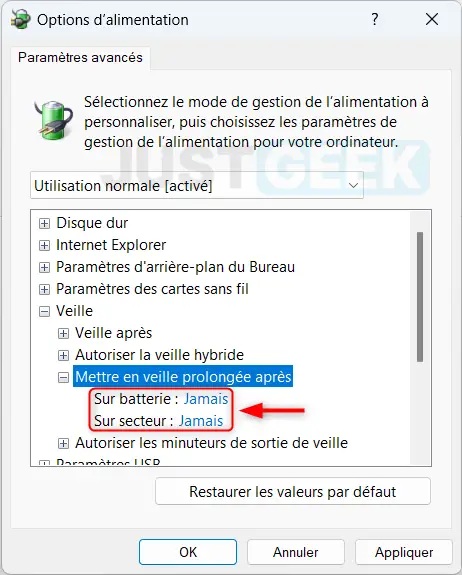Si vous ne vous servez jamais de la fonction de mise en veille prolongée et que votre ordinateur manque d’espace disque, il pourrait être judicieux de désactiver cette fonctionnalité sur Windows 11. En effet, lorsqu’elle est activée, Windows crée un fichier (Hiberfil.sys) assez volumineux, de plusieurs giga-octets, pour stocker les informations nécessaires à la restauration de votre session. Dans cet article, nous vous expliquons en détail à quoi sert le fichier hiberfil.sys et comment désactiver la mise en veille prolongée sur Windows 11 pour libérer de l’espace disque sur votre PC.
Qu’est-ce que le fichier hiberfil.sys dans Windows 11 ?
Hiberfil.sys est un fichier d’hibernation spécifique à Windows 11, situé à la racine du lecteur système, généralement le disque C:, et est créé pour sauvegarder l’état actuel de votre PC.
Lorsque vous mettez votre ordinateur en veille prolongée, le système sauvegarde tout ce qui est ouvert et en cours d’exécution dans ce fichier, pour que vous puissiez tout retrouver rapidement quand vous rallumez votre PC.
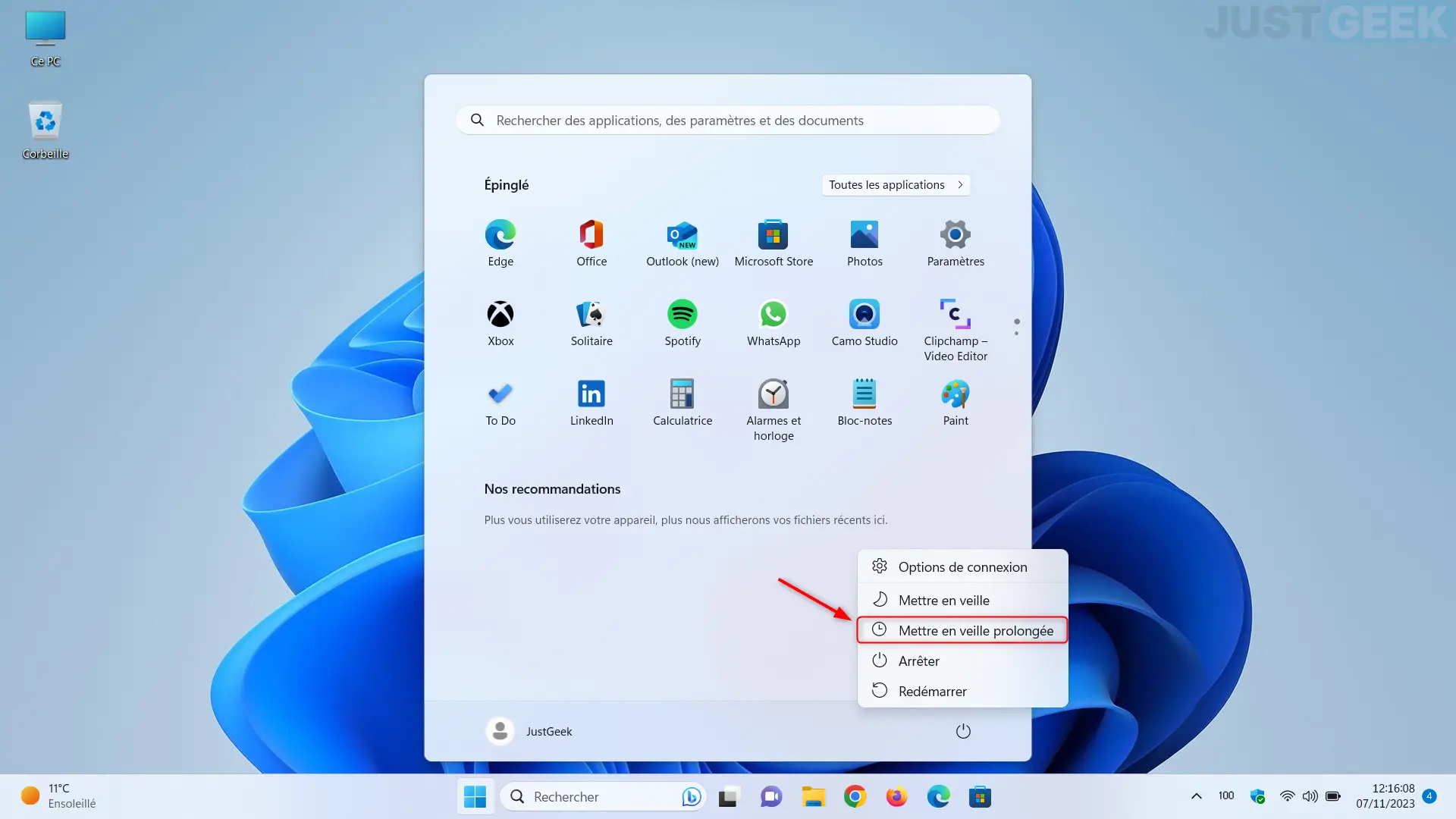
Cependant, il est important de noter que le fichier hiberfil.sys occupe généralement plus de la moitié de la taille totale de la mémoire vive (RAM) de votre système, ce qui réduit considérablement l’espace disque disponible sur votre disque dur ou SSD. Par exemple, sur un PC équipé de 16 Go de RAM, le fichier hiberfil.sys peut occuper 6,6 Go, tandis que sur une machine dotée de 32 Go, il peut prendre jusqu’à 13 Go.
Pour visualiser ce fichier via l’Explorateur de fichiers, vous devrez d’abord désactiver l’option « Masquer les fichiers protégés du système d’exploitation » dans les paramètres d’affichage des fichiers et dossiers.
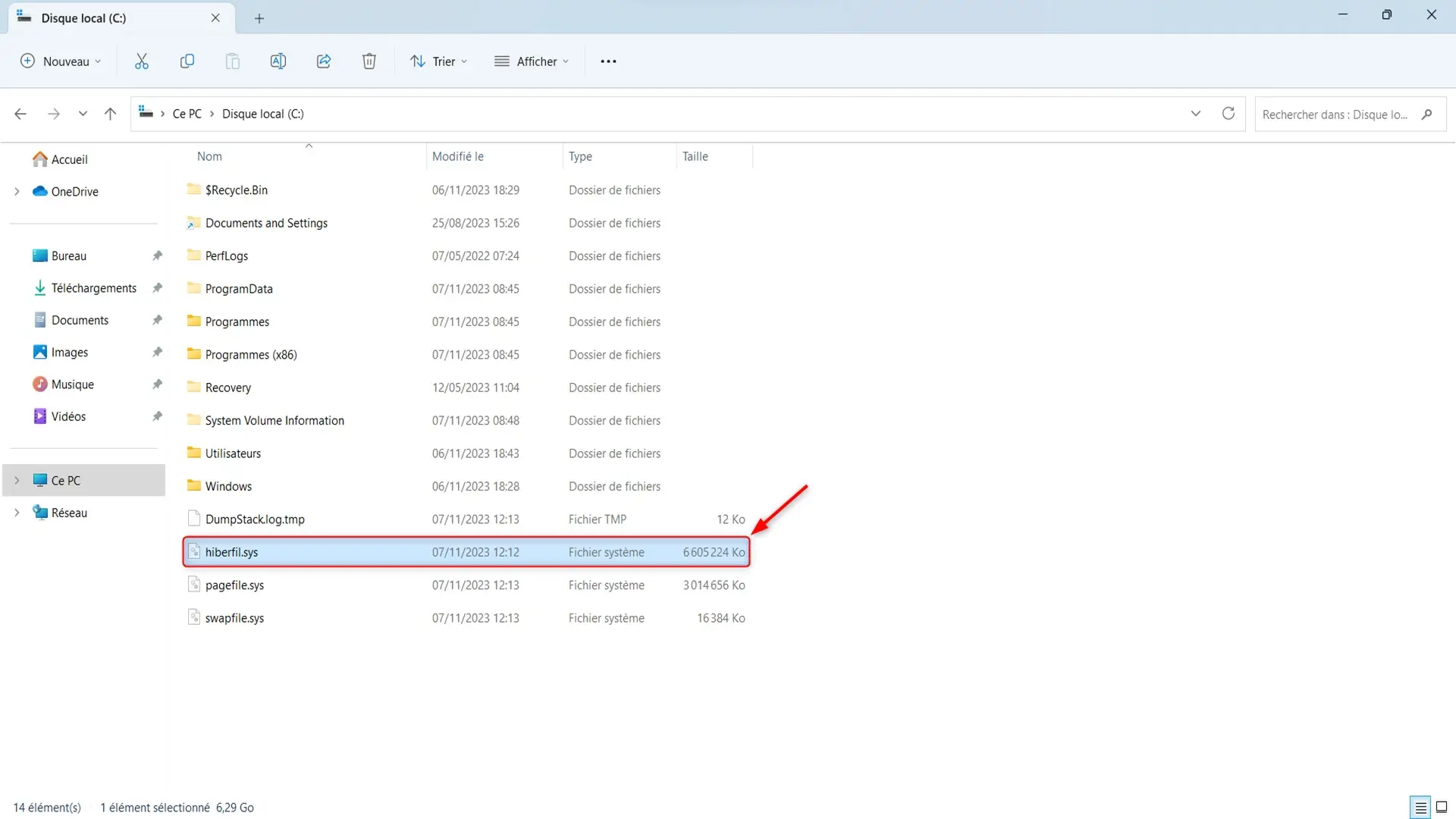
En somme, pour ceux qui ne se servent pas de la veille prolongée et qui souhaitent récupérer cet espace, il est possible de désactiver cette fonction qui élimine le fichier hiberfil.sys.
Désactiver la mise en veille prolongée et supprimer le fichier hiberfil.sys de Windows 11
Pour désactiver la mise en veille prolongée, qui supprimera automatiquement le fichier hiberfil.sys, voici les étapes simples à suivre :
Méthode n°1 : Désactiver la mise en veille prolongée via l’Invite de commandes
Pour désactiver la mise en veille prolongée, suivez ces étapes :
- Tapez
cmddans la barre de recherche Windows. - Faites un clic droit sur Invite de commandes et choisissez « Exécuter en tant qu’administrateur ».
- Dans la fenêtre qui s’ouvre, tapez la commande suivante et appuyez sur Entrée :
powercfg.exe /hibernate off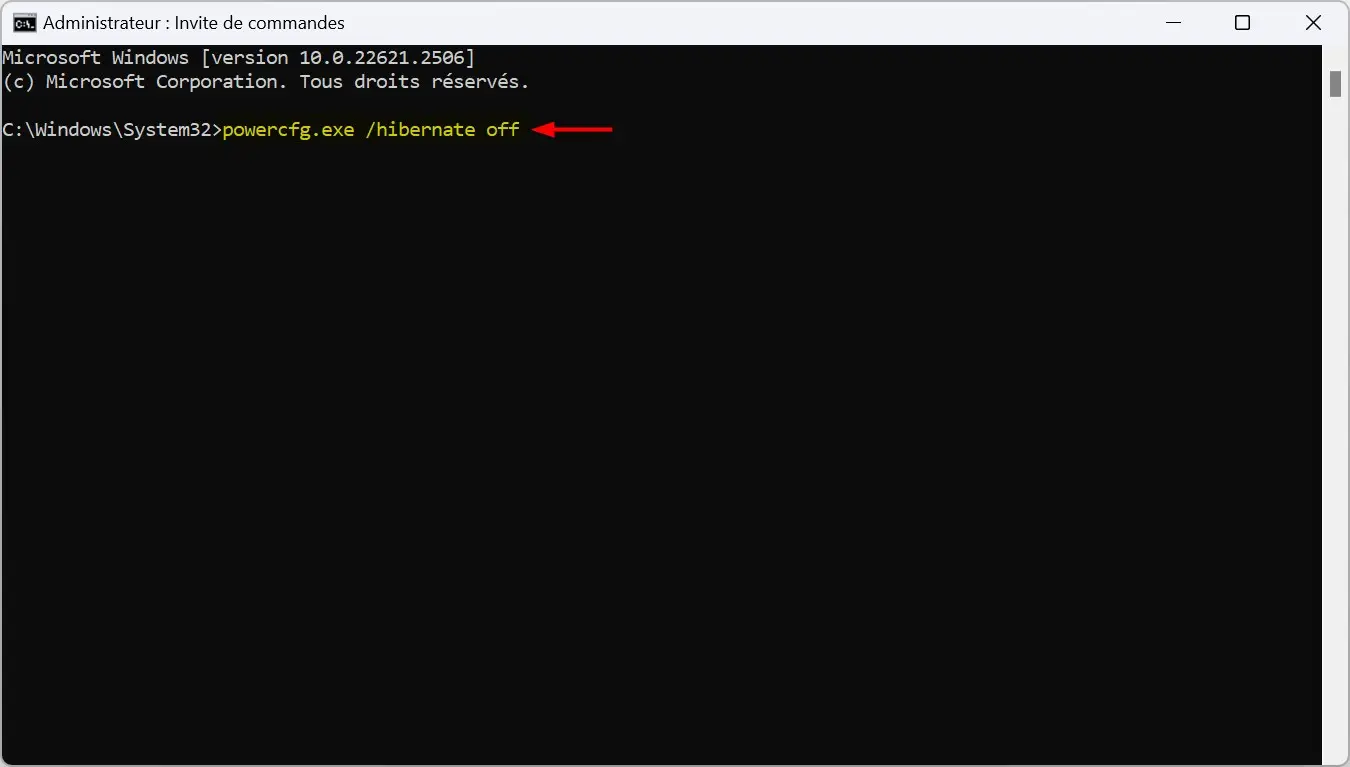
✅ C’est tout ! Une fois cette commande exécutée, l’hibernation est désactivée et le fichier hiberfil.sys est automatiquement supprimé.
Méthode n°2 : Désactiver la mise en veille prolongée via les options d’alimentation
Une méthode alternative pour désactiver l’hibernation est d’utiliser le panneau de configuration des options d’alimentation. En revanche, notez que cette méthode ne supprimera pas automatiquement le fichier hiberfil.sys.
- Ouvrez le Panneau de configuration.
- Allez dans « Système et sécurité ».
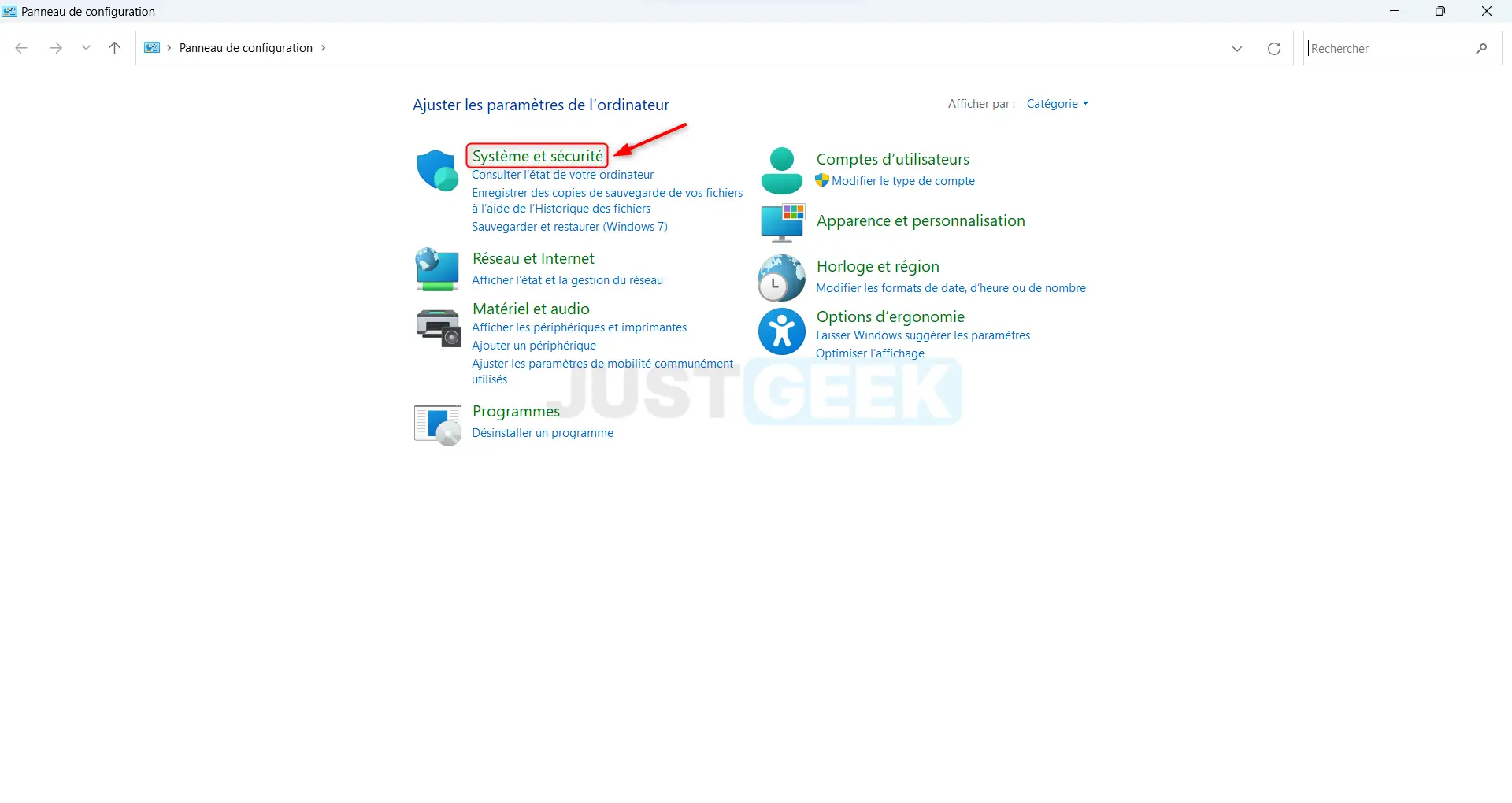
- Cliquez sur « Options d’alimentation ».
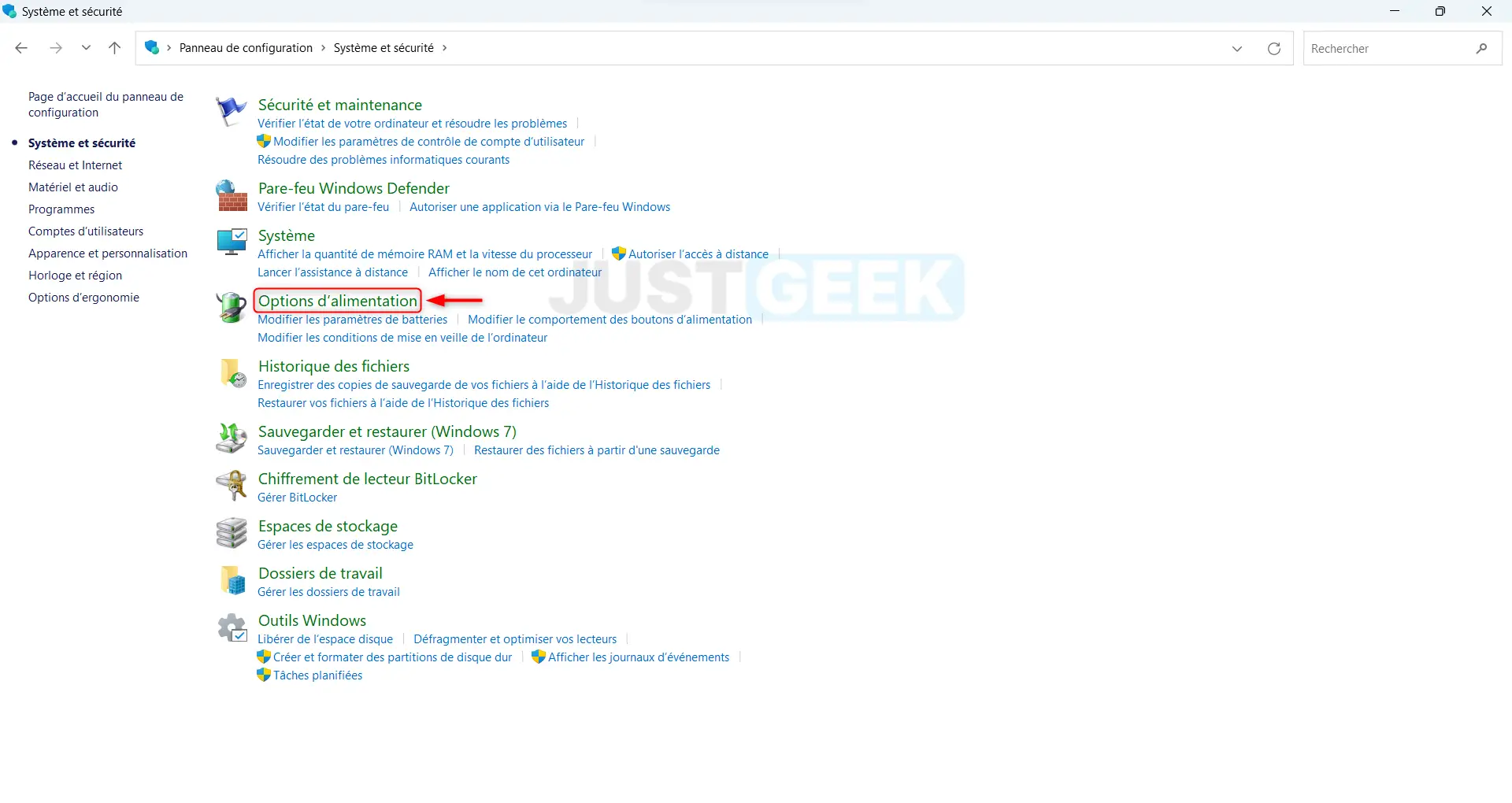
- Sélectionnez « Modifier les paramètres du mode » à côté de votre plan d’alimentation actif.
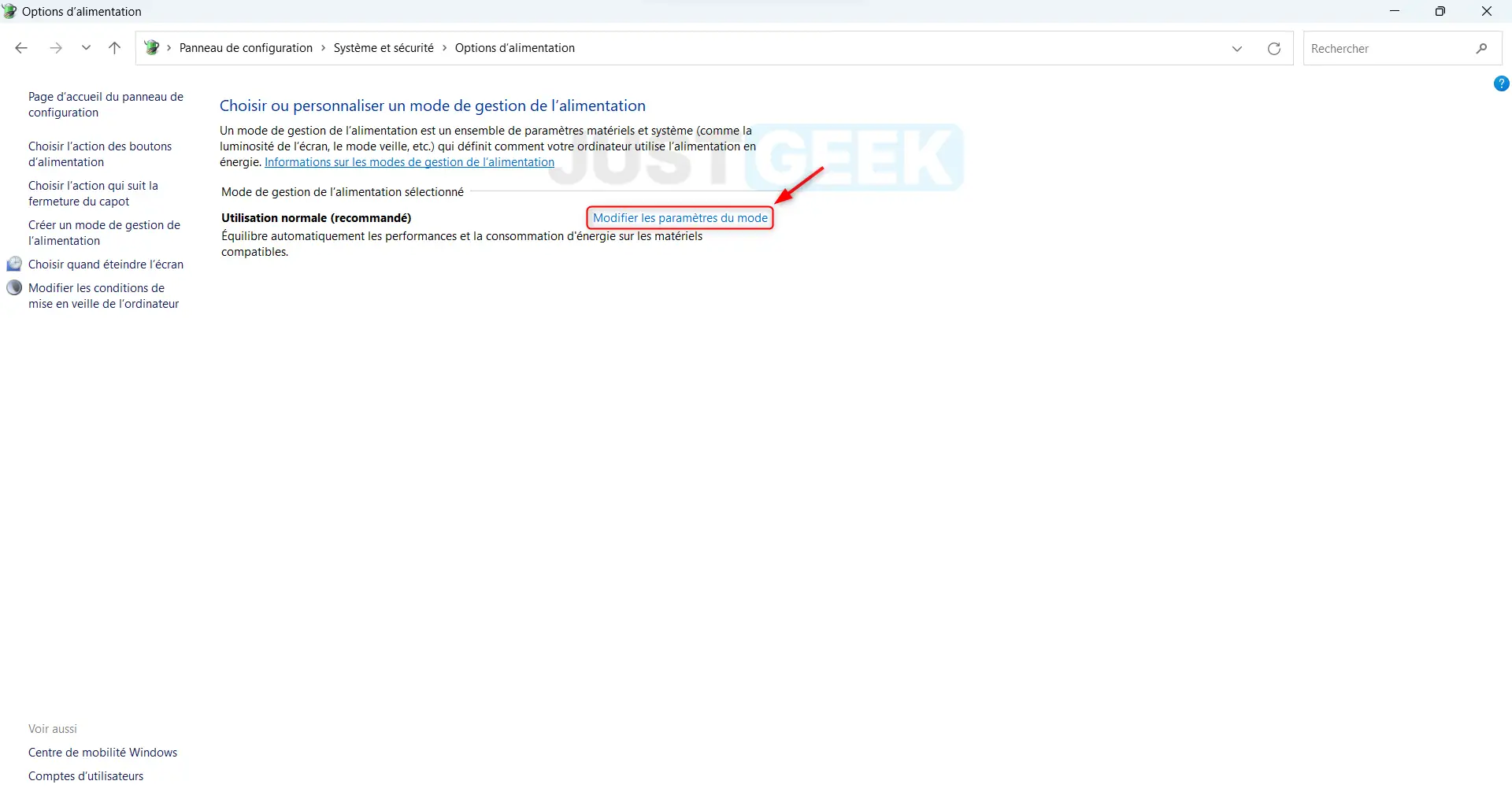
- Cliquez sur « Modifier les paramètres d’alimentation avancés ».
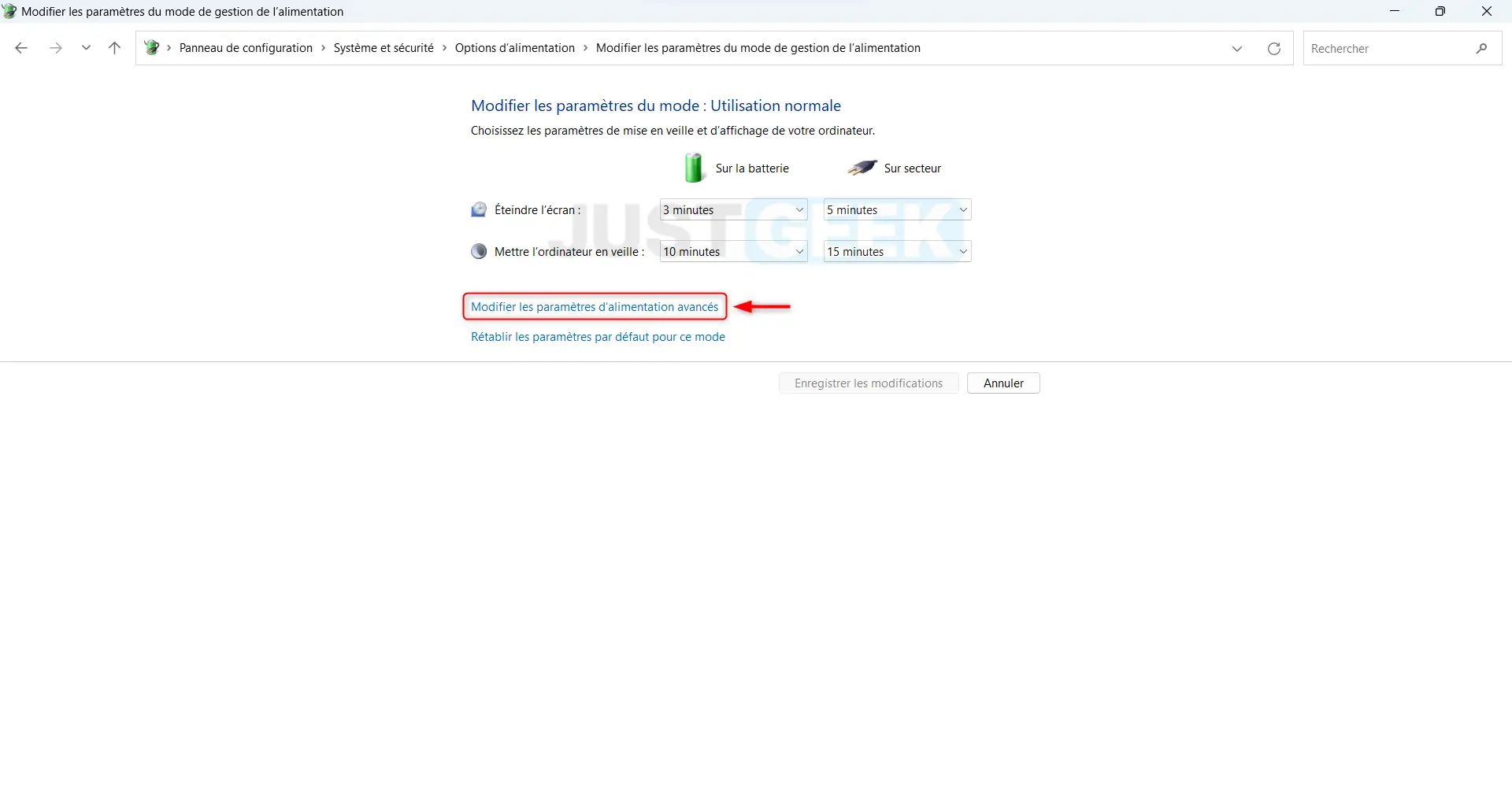
- Dans la fenêtre des options d’alimentation, cherchez et étendez le menu « Mettre en veille prolongée après » et changez les paramètres en « Jamais » (valeur « 0 »).
Réactiver la mise en veille prolongée dans Windows 11
À l’avenir, pour réactiver la mise en veille prolongée sur votre PC , exécutez la commande suivante à partir d’une fenêtre d’Invite de commandes (admin) :
powercfg.exe /hibernate on✅ Et voilà, vous pouvez à nouveau utiliser la mise en veille prolongée et un nouveau fichier hiberfil.sys sera créé à la racine de votre disque dur ou SSD.
Conclusion
Désactiver la mise en veille prolongée est un processus simple qui peut libérer de l’espace disque. En suivant les étapes décrites dans cet article, vous pouvez facilement désactiver cette fonctionnalité et supprimer le fichier hiberfil.sys de votre système Windows 11.